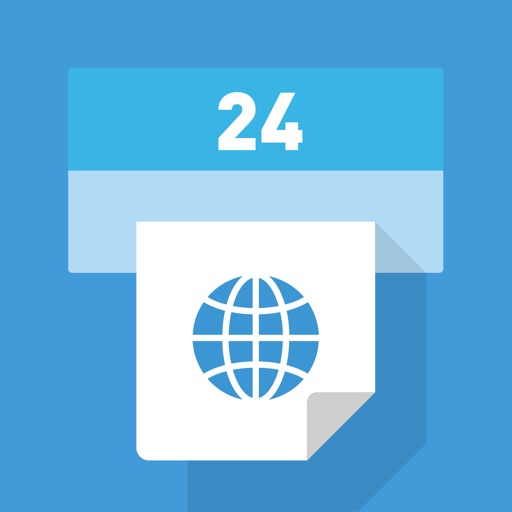C&Kファンアカウント( @CK_family_ )です
パソコンやプリンターがないという四池さんもたくさんいるので、
「スマホからフライヤーをコンビニで印刷する方法」を調べてできるだけ多くの四池さんにフライヤーを印刷してもらえたら嬉しいなと思ったのでほんの一例ですがまとめました
4つのステップなのでやり方は簡単です
*フライヤーは両国国技館特設サイトのフライヤーページからダウンロード(保存)して下さい。
設置してもらえたら、こちら(しいけけLINE@(モバイル限定))で、お知らせ下さい♥︎
両国国技館フライヤー設置店舗一覧に掲載させていただきます☆
②写真選択
③コンビニ印刷
④フライヤーを貼る
ローソン、ファミリーマート、サークルKサンクス、セイコーマートの場合(ネットワークプリント)
1. スマホからアプリをダウンロード!(ご利用に必要な通信料などは、ご利用者の負担になります)
アプリはこちら(ネットワークプリント:iPhone/Android共通)
2. 起動時の画面に表示されるメニューから、会員登録を行う(無料)![]() ▼規約に同意し、メールアドレスを入力。
▼規約に同意し、メールアドレスを入力。

▼メールでURLが送られてくるので、そこをクリック!

▼ユーザー情報を入力

会員登録完了!

登録が完了すると「ユーザー番号」が発行されます。
3. 写真を選択
▼アプリからログイン
無事にログインが完了するとトップ画面(My Box)が表示。
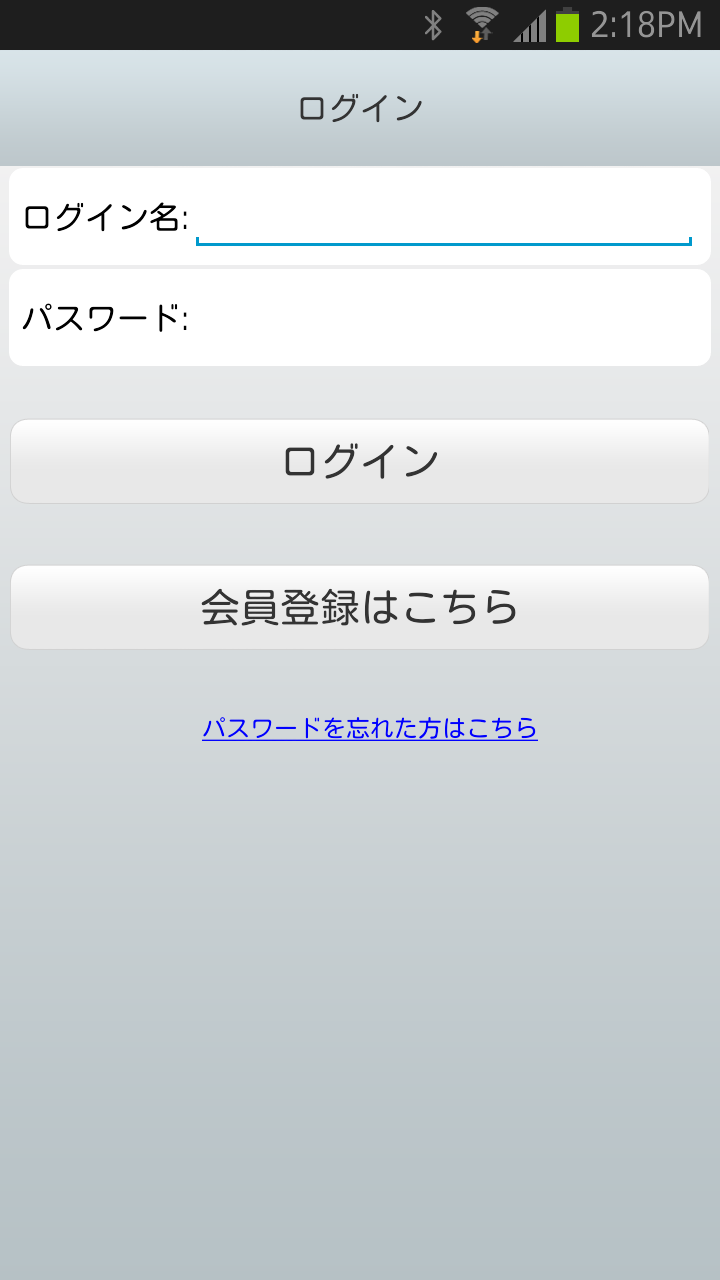
▼写真を選択し、登録ボタンを押します。
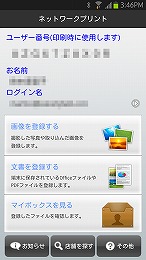
登録が完了したらMyBoxに表示されます。
4.コンビニへ!
コピー機の操作画面から、ユーザー番号、または、ログイン名とパスワードを入力して印刷したいファイルを選択し、印刷するだけです。
▼【プリントサービス】→【ネットワークプリント】を選択→硬貨を投入→約款に同意

▼ユーザー番号をコピー機に入力

▼【画像プリント】→【用紙サイズ】→【部数】を選択。
・サイズはお好みで選択して下さい。
5.フライヤーを貼ってもらいましょう
- 無理強いや、無断はせず、お店の許可は必ず取って下さい☆
- SNSで掲載しても良い場合は、以下のどれかの方法でこちらにご連絡ださい♥︎
1)Twitter ハッシュタグ「#ckkokugikan」を付けてツイート
お店の名前や場所、貼ってもらった写メを添付して下さい♬
2)お問い合わせまたはLINE@(モバイルのみ)から。
セブンイレブン(Netprint写真かんたんプリント)
今回はフライヤーの画像を印刷する目的なので、会員登録なしのこちらの方法(アプリ)を紹介します。
1.スマホからアプリをダウンロード!

▶︎アプリはこちら
2.アプリからログイン
3.画像選択
▼フライヤーの画像を選択して追加

▼メールアドレス(必要ならば暗証番号)を設定しアップロードを選択。
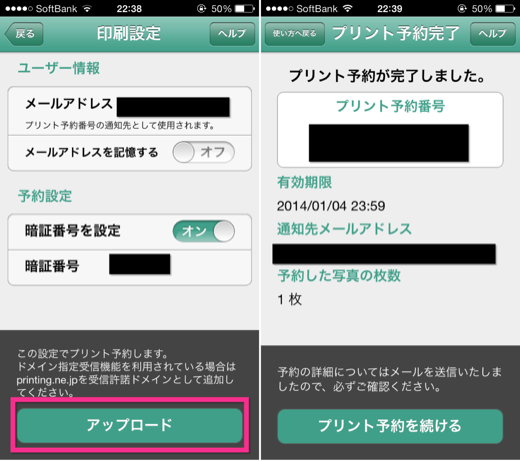
▼メールアドレスに「予約番号」が送られてきたらOK!
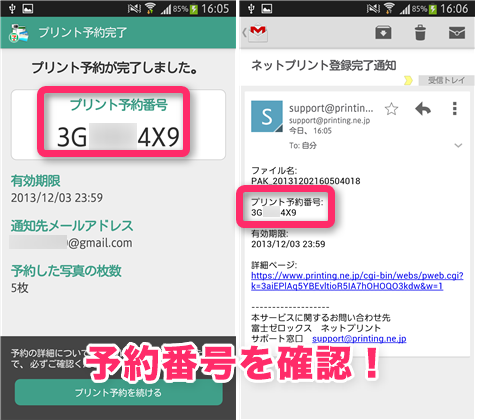
4. セブンイレブンへ!▼コピー機の操作画面から、ここをタッチ!

説明を読んだら「確認」をタッチ!予約番号を入力しプリント完了!
5.フライヤーを貼ってもらいましょう
- 無理強いや、無断はせず、お店の許可は必ず取って下さい☆
- SNSで掲載しても良い場合は、以下のどれかの方法でこちらにご連絡ださい♥︎
1)Twitter ハッシュタグ「#ckkokugikan」を付けてツイート
お店の名前や場所、貼ってもらった写メを添付して下さい♬
2)お問い合わせまたはLINE@(モバイルのみ)から。
お店のFacebookページに掲載してもらえるお店も大歓迎です!Facebookページでシェアさせてくださいヾ(●´∀`●)